Page 331 of 398
329
308_de_Chap10c_SMegplus_ed02-2015
Zu einem der letzten
Zielorte
Wählen Sie "Zielort eingeben " aus.
Wählen Sie die Adresse
aus der angebotenen Liste
aus.
Drücken Sie auf Navigation
, um die
Primärseite anzuzeigen.
Drücken Sie auf die Sekundärseite.
Wählen Sie " Zielführung" aus.
Zu einem Kontakt im Verzeichnis
Wählen Sie " Zielort eingeben " aus.
Wählen Sie " Kontakte" aus.
Drücken Sie auf Navigation
, um die
Primärseite anzuzeigen.
Drücken Sie auf die Sekundärseite. Wählen Sie den in der
angebotenen Liste mit
den Kontakten gewählten
Zielort aus.
Wählen Sie " Zielführung nach " aus.
Wählen Sie die Kriterien aus
und dann " Bestätigen ", um die
Zielführung zu beginnen.
um d
ie Navigation "zu einem Kontakt
im Verzeichnis" zu verwenden, muss
zunächst vorher die Adresse Ihres
Kontaktes eingegeben worden sein.
Wählen Sie die Kriterien aus und
dann " Bestätigen " oder drücken Sie
auf " Siehe Route auf der Kar te ", um
die Zielführung zu beginnen.
.
Audio und telematik
Page 332 of 398
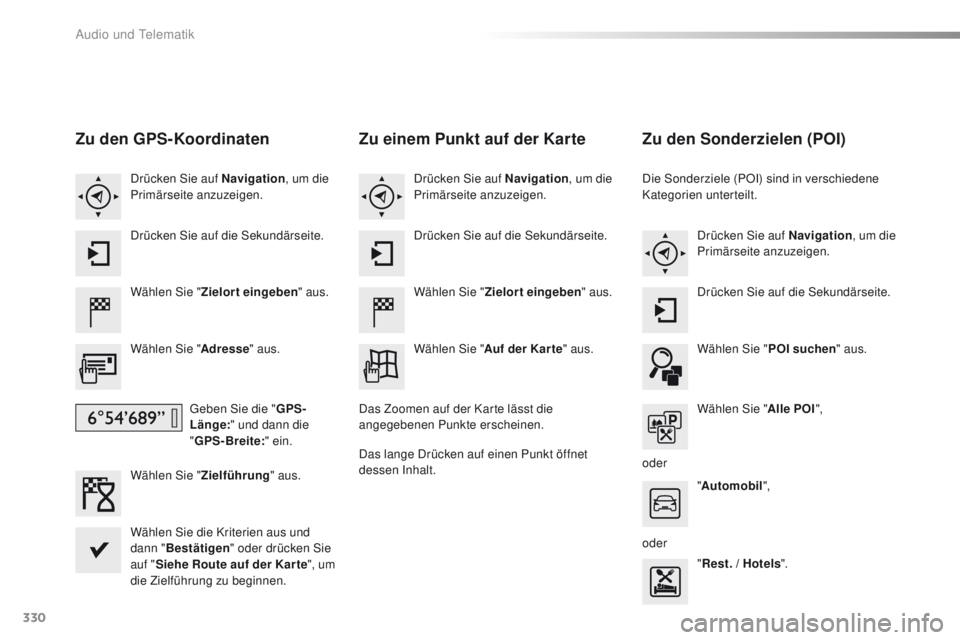
330
308_de_Chap10c_SMegplus_ed02-2015
Zu den GPS-Koordinaten
Wählen Sie "Zielort eingeben " aus.
Wählen Sie " Adresse" aus.
ge
ben Sie die "GPS-
Länge: " und dann die
" GPS-Breite: " ein.
Wählen Sie " Zielführung" aus.
Wählen Sie die Kriterien aus und
dann " Bestätigen " oder drücken Sie
auf " Siehe Route auf der Kar te ", um
die Zielführung zu beginnen. Drücken Sie auf Navigation , um die
Primärseite anzuzeigen.
Drücken Sie auf die Sekundärseite.
Zu einem Punkt auf der Karte
Wählen Sie " Zielort eingeben " aus.
Wählen Sie " Auf der Kar te" aus.
Drücken Sie auf Navigation
, um die
Primärseite anzuzeigen.
Drücken Sie auf die Sekundärseite.
Das Zoomen auf der Karte lässt die
angegebenen Punkte erscheinen.
Das lange Drücken auf einen Punkt öffnet
dessen Inhalt.
Zu den Sonderzielen (POI)
Die Sonderziele (POI) sind in verschiedene
Kategorien unterteilt. Drücken Sie auf Navigation , um die
Primärseite anzuzeigen.
Drücken Sie auf die Sekundärseite.
Wählen Sie " POI suchen" aus.
Wählen Sie " Alle POI",
oder "Automobil ",
oder "Rest. / Hotels ".
Audio und telematik
Page 333 of 398
331
308_de_Chap10c_SMegplus_ed02-2015
eine jährliche Aktualisierung des
Kartenmaterials ermöglicht Hinweise
auf neue Sonderziele (POI).
Sie können die Risikozonen /
ge
fahrenbereiche auch monatlich
aktualisieren.
Die genaue Vorgehensweise dazu
finden Sie auf:
http://peugeot.navigation.com.
.
Audio und telematik
Page 334 of 398
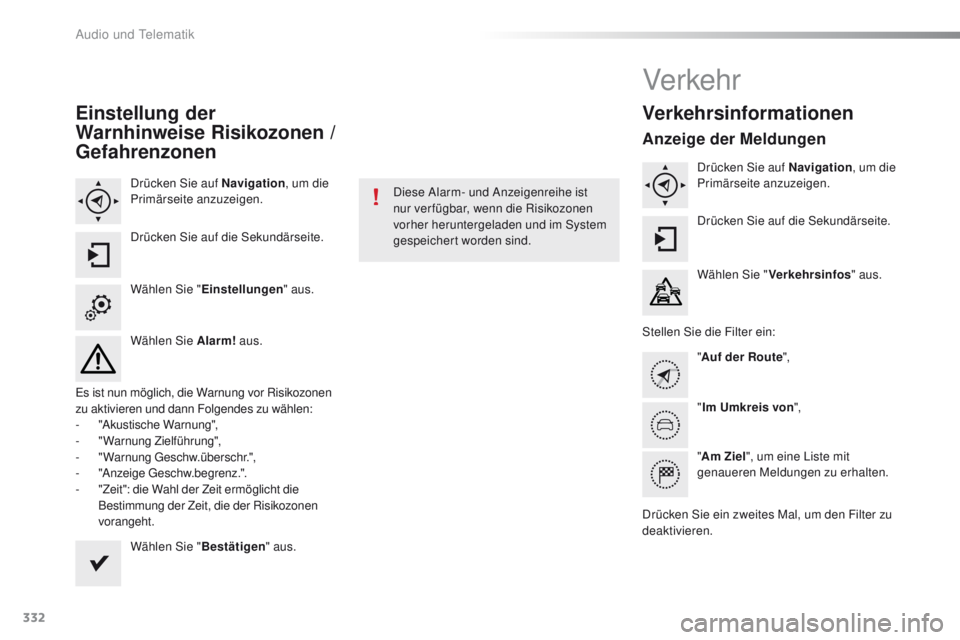
332
308_de_Chap10c_SMegplus_ed02-2015
Einstellung der
Warnhinweise Risikozonen /
Gefahrenzonen
Drücken Sie auf Navigation, um die
Primärseite anzuzeigen.
Drücken Sie auf die Sekundärseite.
Wählen Sie " Einstellungen " aus.
Wählen Sie Alarm! aus.
es i
st nun möglich, die Warnung vor Risikozonen
zu aktivieren und dann Folgendes zu wählen:
-
"
Akustische Warnung",
-
"
Warnung Zielführung",
-
"
Warnung g
e
schw.überschr.",
-
"
Anzeige g
e
schw.begrenz.".
-
"
Zeit": die Wahl der Zeit ermöglicht die
Bestimmung der Zeit, die der Risikozonen
vorangeht.
Wählen Sie " Bestätigen" aus. Diese Alarm- und Anzeigenreihe ist
nur ver fügbar, wenn die Risikozonen
vorher heruntergeladen und im System
gespeichert worden sind.
Verkehr
Verkehrsinformationen
Anzeige der Meldungen
Drücken Sie auf Navigation
, um die
Primärseite anzuzeigen.
Drücken Sie auf die Sekundärseite.
Wählen Sie " Verkehrsinfos " aus.
Stellen Sie die Filter ein: "Auf der Route",
" Im Umkreis von ",
" Am Ziel ", um eine Liste mit
genaueren Meldungen zu erhalten.
Drücken Sie ein zweites Mal, um den Filter zu
deaktivieren.
Audio und telematik
Page 335 of 398
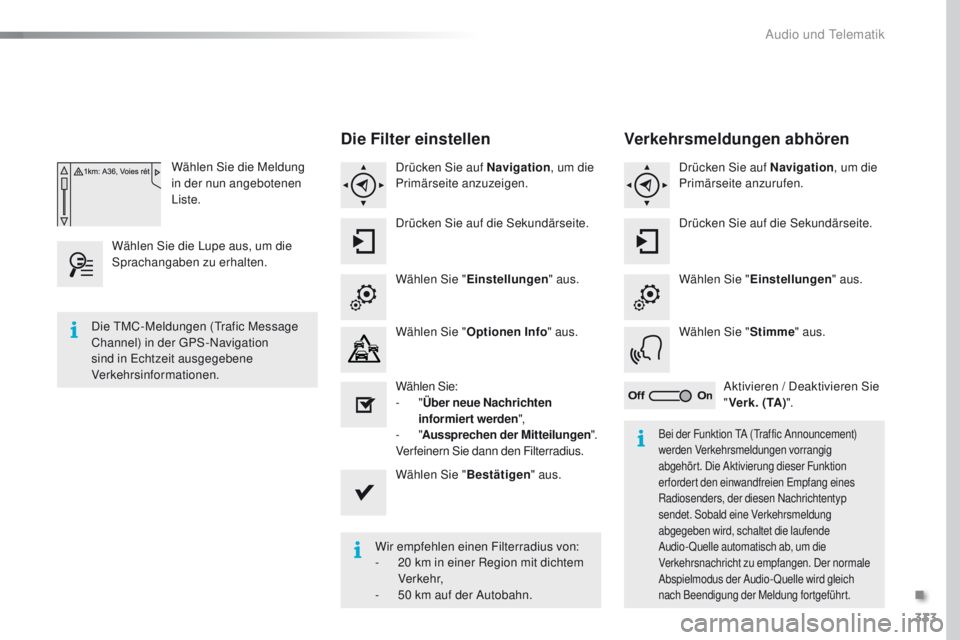
333
308_de_Chap10c_SMegplus_ed02-2015
Wählen Sie die Meldung
in der nun angebotenen
Liste.
Wählen Sie die Lupe aus, um die
Sprachangaben zu erhalten.
Die Filter einstellen
Drücken Sie auf Navigation , um die
Primärseite anzuzeigen.
Drücken Sie auf die Sekundärseite.
Wählen Sie " Einstellungen " aus.
Wählen Sie " Optionen Info " aus.
Wählen Sie:
-
"Über neue Nachrichten
informiert werden ",
-
"Aussprechen der Mitteilungen ".
Verfeinern Sie dann den Filterradius.
Wählen Sie " Bestätigen" aus.
Wir empfehlen einen Filterradius von:
-
2
0 km in einer Region mit dichtem
Verkehr,
-
5
0 km auf der Autobahn.
Die
t
M
C-Meldungen (
tra
fic Message
Channel) in der
g
P
S-Navigation
sind in
e
c
htzeit ausgegebene
Verkehrsinformationen.
Bei der Funktion tA (tr affic Announcement)
werden Verkehrsmeldungen vorrangig
abgehört. Die Aktivierung dieser Funktion
erfordert den einwandfreien
e
m
pfang eines
Radiosenders, der diesen Nachrichtentyp
sendet. Sobald eine Verkehrsmeldung
abgegeben wird, schaltet die laufende
Audio- Quelle automatisch ab, um die
Verkehrsnachricht zu empfangen. Der normale
Abspielmodus der Audio- Quelle wird gleich
nach Beendigung der Meldung fortgeführt.
Verkehrsmeldungen abhören
Drücken Sie auf Navigation , um die
Primärseite anzurufen.
Drücken Sie auf die Sekundärseite.
Wählen Sie " Einstellungen " aus.
Wählen Sie " Stimme" aus.
Aktivieren / Deaktivieren Sie
" Ve r k . ( TA ) ".
.
Audio und telematik
Page 337 of 398
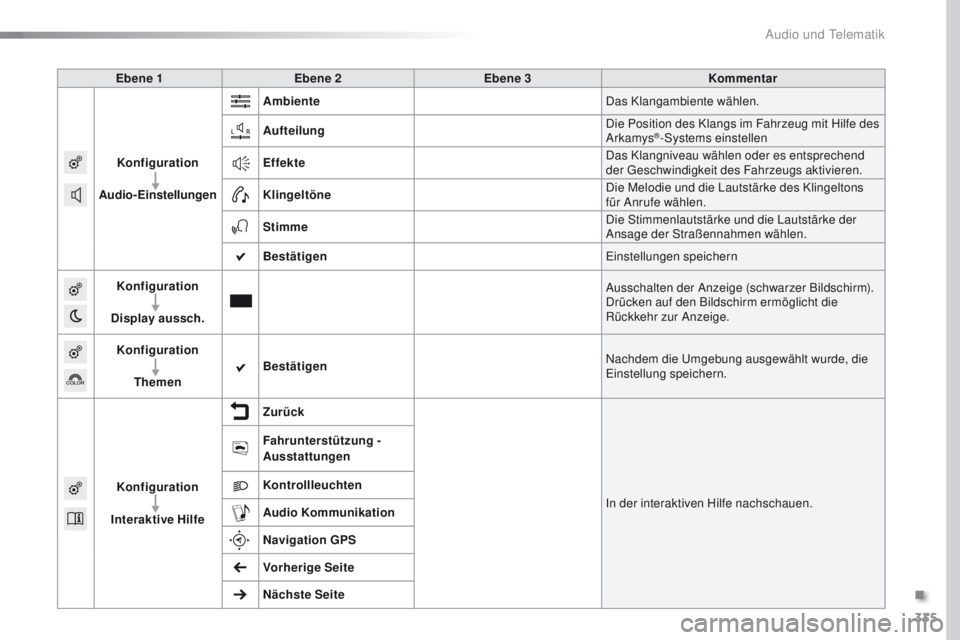
335
308_de_Chap10c_SMegplus_ed02-2015
Ebene 1Ebene 2 Ebene 3 Kommentar
Konfiguration
Audio-Einstellungen Ambiente
Das Klangambiente wählen.
Aufteilung Die Position des Klangs im Fahrzeug mit Hilfe des
Arkamys
®-Systems einstellen
Effekte Das Klangniveau wählen oder es entsprechend
der
g
e
schwindigkeit des Fahrzeugs aktivieren.
Klingeltöne Die Melodie und die Lautstärke des Klingeltons
für Anrufe wählen.
Stimme Die Stimmenlautstärke und die Lautstärke der
Ansage der Straßennahmen wählen.
Bestätigen
ei
nstellungen speichern
Konfiguration
Display aussch. Ausschalten der Anzeige (schwarzer Bildschirm).
Drücken auf den Bildschirm ermöglicht die
Rückkehr zur Anzeige.
Konfiguration Themen Bestätigen
Nachdem die
u
m
gebung ausgewählt wurde, die
ei
nstellung speichern.
Konfiguration
Interaktive Hilfe Zurück
In der interaktiven Hilfe nachschauen.
Fahrunterstützung -
Ausstattungen
Kontrollleuchten
Audio
Kommunikation
Navigation GPS
Vorherige Seite
Nächste Seite
.
Audio und telematik
Page 352 of 398
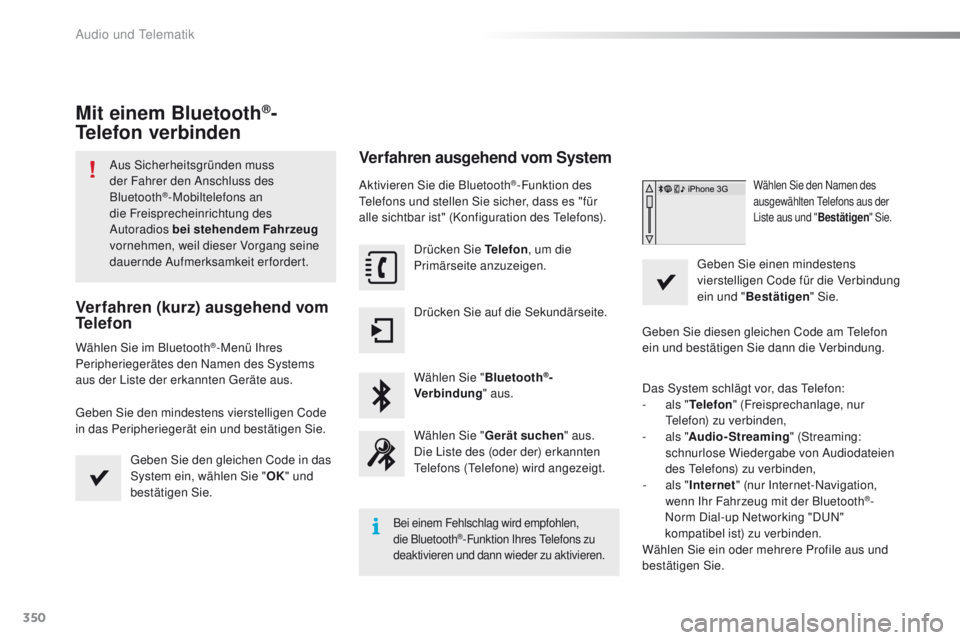
350
308_de_Chap10c_SMegplus_ed02-2015
Mit einem Bluetooth®-
Telefon verbinden
Aus Sicherheitsgründen muss
der Fahrer den Anschluss des
Bluetooth
®-Mobiltelefons an
die Freisprecheinrichtung des
Autoradios
bei stehendem Fahrzeug
vornehmen, weil dieser Vorgang seine
dauernde Aufmerksamkeit erfordert.
Verfahren (kurz) ausgehend vom
Telefon
Wählen Sie im Bluetooth®-Menü Ihres
Peripheriegerätes den Namen des Systems
aus der Liste der erkannten
g
e
räte aus.
geb
en Sie den mindestens vierstelligen Code
in das Peripheriegerät ein und bestätigen Sie.
ge
ben Sie den gleichen Code in das
System ein, wählen Sie " OK" und
bestätigen Sie.
Verfahren ausgehend vom System
Aktivieren Sie die Bluetooth®-Funktion des te
lefons und stellen Sie sicher, dass es "für
alle sichtbar ist" (Konfiguration des
t
e
lefons).
Drücken Sie Telefon , um die
Primärseite anzuzeigen.
Drücken Sie auf die Sekundärseite.
Wählen Sie " Bluetooth
®-
Verbindung " aus.
Wählen Sie " Gerät suchen " aus.
Die Liste des (oder der) erkannten
te
lefons (
te
lefone) wird angezeigt.
Bei einem Fehlschlag wird empfohlen,
die Bluetooth®-Funktion Ihres te lefons zu
deaktivieren und dann wieder zu aktivieren.
Wählen Sie den Namen des
ausgewählten te lefons aus der
Liste aus und " Bestätigen" Sie.
geben Sie einen mindestens
vierstelligen Code für die Verbindung
ein und "Bestätigen " Sie.
ge
ben Sie diesen gleichen Code am t
e
lefon
ein und bestätigen Sie dann die Verbindung.
Das System schlägt vor, das
t
e
lefon:
-
a
ls " Telefon " (Freisprechanlage, nur
te
lefon) zu verbinden,
-
a
ls " Audio-Streaming " (Streaming:
schnurlose Wiedergabe von Audiodateien
des
t
e
lefons) zu verbinden,
-
a
ls " Internet " (nur Internet-Navigation,
wenn Ihr Fahrzeug mit der Bluetooth
®-
Norm Dial-up Networking "DuN
"
kompatibel ist) zu verbinden.
Wählen Sie ein oder mehrere Profile aus und
bestätigen Sie.
Audio und telematik
Page 356 of 398
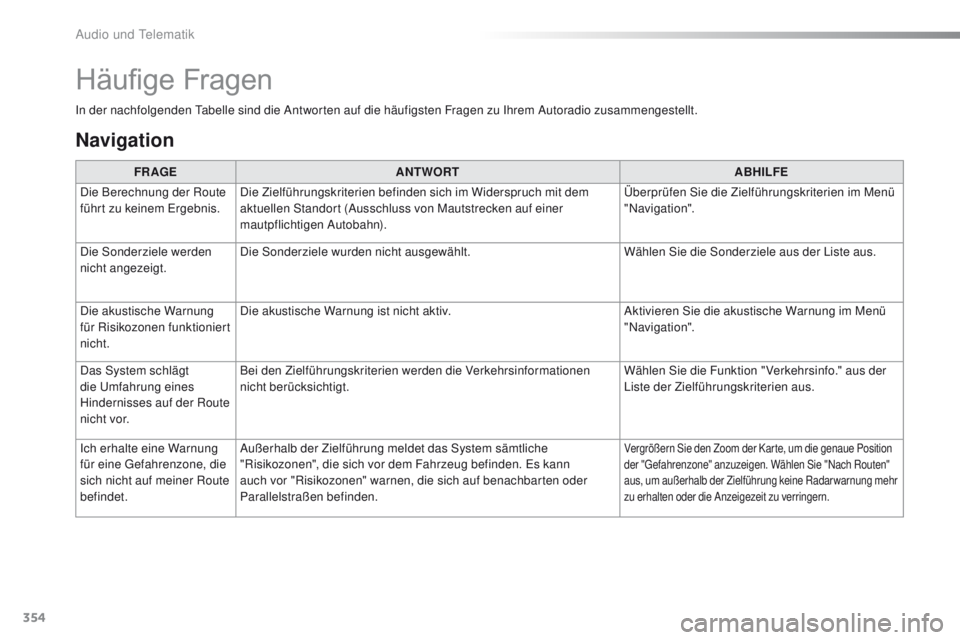
354
308_de_Chap10c_SMegplus_ed02-2015
In der nachfolgenden tabelle sind die Antworten auf die häufigsten Fragen zu Ihrem Autoradio zusammengestellt.
Häufige Fragen
Navigation
FR AGE ANTWORT ABHILFE
Die Berechnung der Route
führt zu keinem
e
r
gebnis. Die Zielführungskriterien befinden sich im Widerspruch mit dem
aktuellen Standort (Ausschluss von Mautstrecken auf einer
mautpflichtigen Autobahn). Überprüfen Sie die Zielführungskriterien im Menü
"Navigation".
Die Sonderziele werden
nicht angezeigt. Die Sonderziele wurden nicht ausgewählt.
Wählen Sie die Sonderziele aus der Liste aus.
Die akustische Warnung
für Risikozonen funktioniert
nicht. Die akustische Warnung ist nicht aktiv.
Aktivieren Sie die akustische Warnung im Menü
"Navigation".
Das System schlägt
die
u
m
fahrung eines
Hindernisses auf der Route
n i c h t vo r. Bei den Zielführungskriterien werden die Verkehrsinformationen
nicht berücksichtigt.
Wählen Sie die Funktion " Verkehrsinfo." aus der
Liste der Zielführungskriterien aus.
Ich erhalte eine Warnung
für eine
g
e
fahrenzone, die
sich nicht auf meiner Route
befindet. Außerhalb der Zielführung meldet das System sämtliche
"Risikozonen", die sich vor dem Fahrzeug befinden.
e
s k
ann
auch vor "Risikozonen" warnen, die sich auf benachbarten oder
Parallelstraßen befinden.
Vergrößern Sie den Zoom der Karte, um die genaue Position
der "ge fahrenzone" anzuzeigen. Wählen Sie "Nach Routen"
aus, um außerhalb der Zielführung keine Radarwarnung mehr
zu erhalten oder die Anzeigezeit zu verringern.
Audio und telematik
Page:
< prev 1-8 9-16 17-24